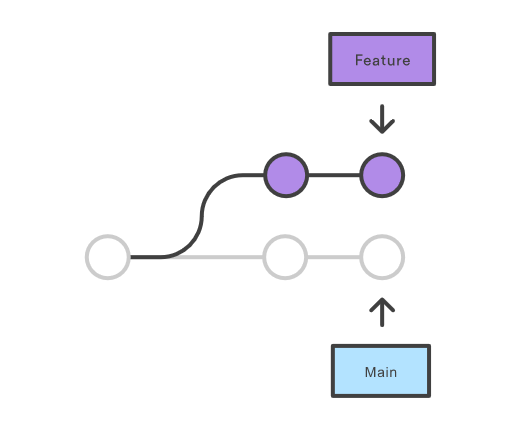进阶技巧
Git 分支
很多版本控制系统都有分支(Branch)这一概念,使用分支允许开发者在不影响开发主线的情况下,独立进行新功能的开发,经过测试后再将代码合并回主线上。
为何 Git 能从中众多版本控制工具中脱颖而出呢?答案正是因为 Git 的分支处理极其高效。与 Git 不同,多数版本控制系统需要创建一份完整的副本来实现分支,面对大型项目时会变得非常低效,而 Git 无论项目大小分支创建几乎在一瞬间就能完成,这使得在开发中频繁使用分支变得十分方便。
Git 分支的具体原理可以参考 Pro Git Book,下面将简单解释其工作原理和常用操作。
分支的工作原理
可以将 Git 库看作一棵树,树的根节点是初始的提交对象,每个节点代表一个提交对象。当创建一个新的分支时,就相当于在当前节点上分叉出一条新的分支,这条分支指向一个新的节点。这两个分支共享相同的历史记录,但它们可以独立地进行修改,就像是在同一棵树上的不同枝干上生长的两个树枝一样。
每次提交代码时,就相当于在当前节点上添加一个新的子节点,新的节点会指向前一个节点,形成一条链式结构。当切换分支时,就相当于从当前节点上沿着某个分支走到另一条分支上的节点上,这个过程中 Git 会自动更新 HEAD 指针的位置,使其指向新的节点。就好像是从一棵树上的一个节点走到了另一棵树上的一个节点一样。
当需要将两个分支合并时,就相当于将两个节点的修改合并到一起,生成一个新的节点,并将当前分支指向新的节点。这个过程中 Git 会使用一些算法,如三方合并算法或递归合并算法,来自动合并两个节点的修改。就好像是将两棵树的树枝合并在一起,形成一棵更加繁茂的树一样。
总的来说,Git 中的分支就像一棵树,每个节点代表一个提交对象,每个分支指向一个节点,通过对节点的复制和指针的更新,实现了分支的创建、切换和合并等基本操作。而 Git 通过这样的树形结构,记录了代码的历史,方便进行版本控制和代码管理。
创建分支
新分支的创建非常简单,只需要在 git branch 命令后面加上分支名即可。
此命令会在当前分支的基础上新建一个名为 [branch-name] 的分支,新建的分支会指向当前分支的最新提交对象,也就是目前分支的最后一次提交。
这使得新分支的历史记录和当前分支完全一致,就像在树枝分叉一样,分叉之前的部分是完全一致的。
git branch 命令也可以用来查看当前仓库中的分支,不加参数时会列出所有分支,当前分支会在前面加上一个星号 *。切换分支
新分支创建之后,Git 并不会自动切换到新分支上,需要手动切换到新分支上才能开始在新分支上进行开发。
此命令会将当前分支切换到 [branch-name] 分支,切换分支的过程中,Git 会自动更新 HEAD 指针的位置,使其指向新分支的最新提交对象。
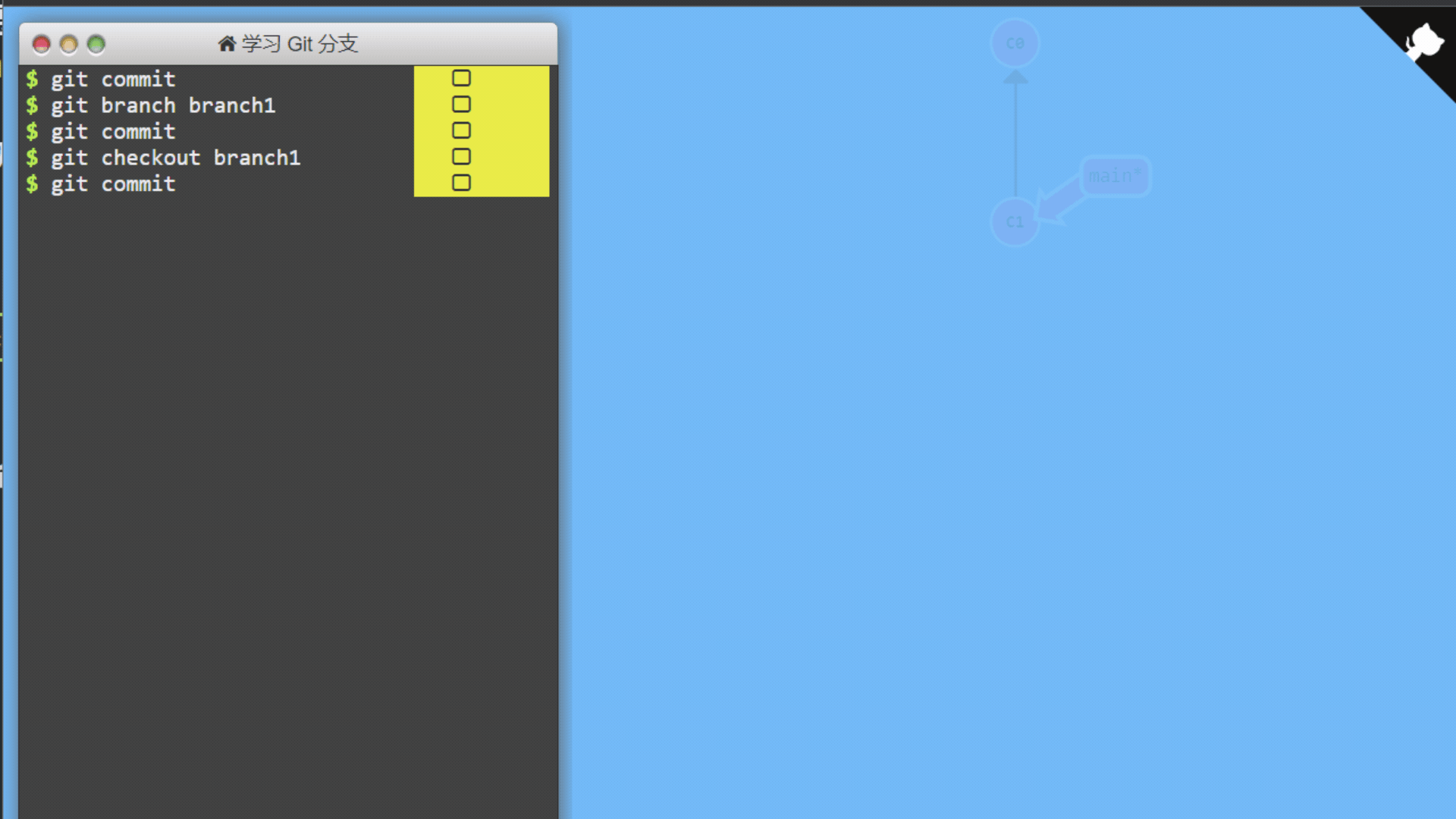
git switch 命令来切换分支,使用方法与 git checkout 命令相同,但目前主要使用的还是 git checkout 命令。 合并分支
需要将开发完成的分支合并到主分支上时,需要进行合并分支操作,首先介绍 git merge 命令。
此命令会将 [branch-name] 分支合并到当前分支上,可以理解为分叉的树枝又合并在了一起。
合并分支的过程中,Git 会自动合并两个节点的修改,然后生成一个新的提交对象,最后将当前分支指向新的提交对象。
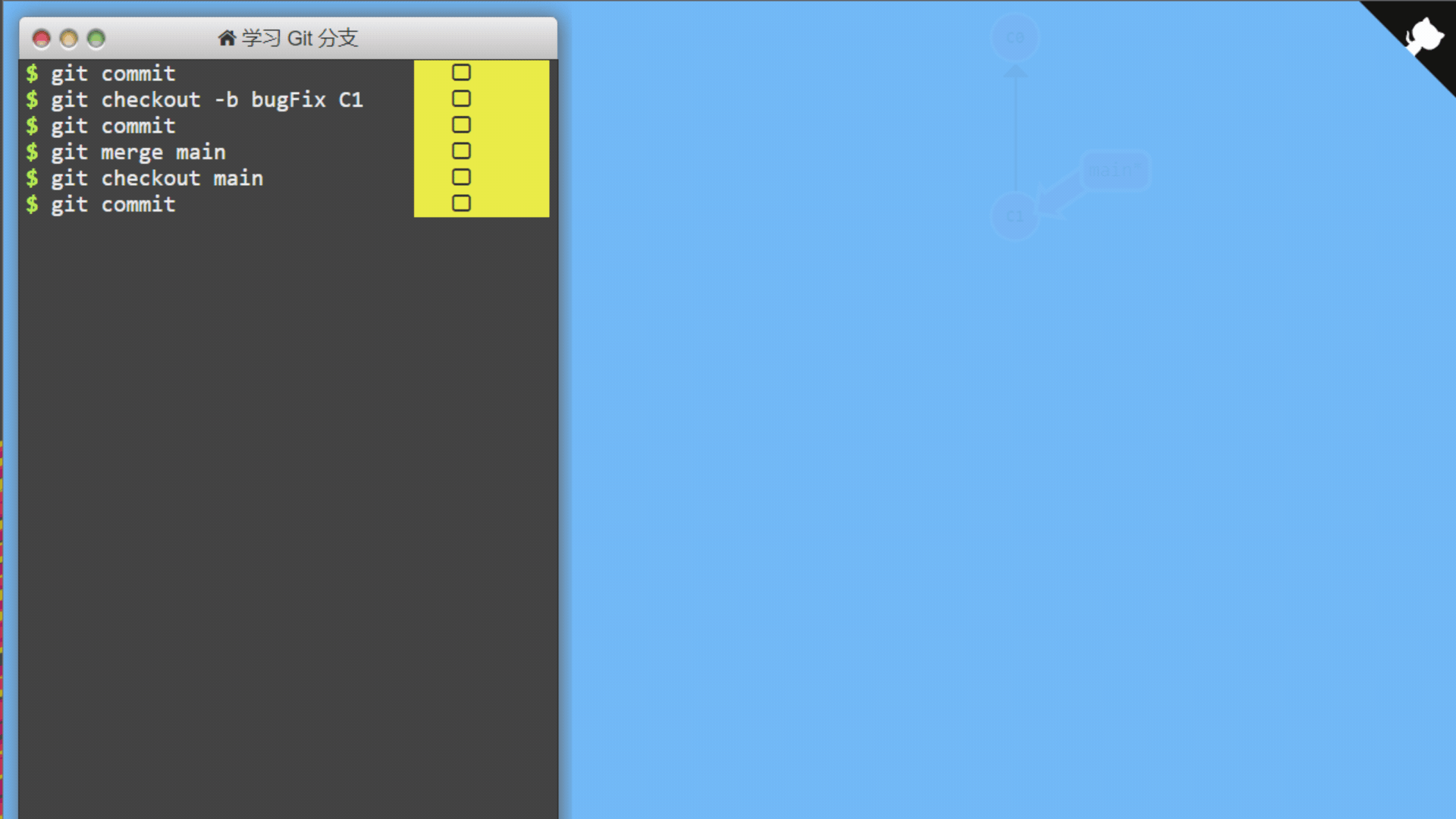
另一种合并分支的方法是 变基(rebase) ,即将当前分支的提交历史全部移至另一分支,就像将树枝进行嫁接一样。
此命令会将当前分支变基到 [branch-name] 分支上,然后将 [branch-name] 分支指向当前分支的最新提交对象。
变基能使提交历史变得更加线性,以便人们更清晰的查看代码库的发展,但变基也有自身的缺点,特别是在远程仓库中使用时,可能会造成一些问题,因此在使用变基时需要谨慎。(这部分内容之后会讲解)
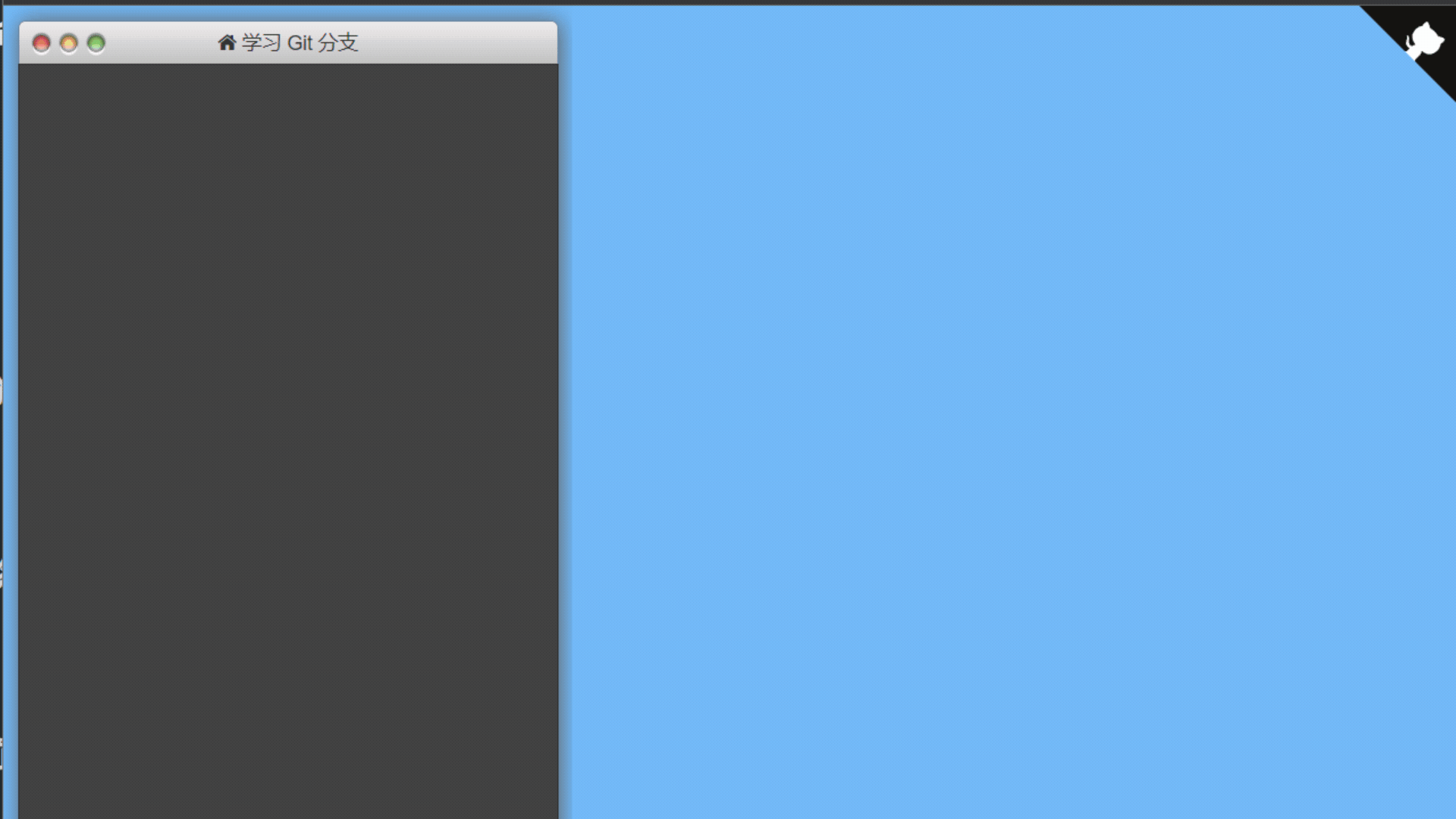
只对尚未推送或分享给别人的本地修改执行变基操作清理历史, 从不对已推送至别处的提交执行变基操作,这样,你才能享受到两种方式带来的便利。 Pro Git Book
远程仓库
在参与 Git 项目协作之前,还有一个关键的知识点需要掌握,那就是远程仓库。
远程仓库是指托管在互联网或者其他网络中的 Git 代码仓库,它是实现代码共享和协作的重要工具。通过 Git 命令,我们可以与远程仓库进行交互,例如推送代码、拉取代码、合并代码等操作。这样,我们就可以方便地与其他开发者进行协作,共同推进项目的进展。
添加远程仓库
在基础操作中,我们提到了可以通过克隆(git clone)的方式来创建 Git 仓库,克隆的过程中,Git 会自动将远程仓库的地址添加到本地仓库中(将远程仓库与本地仓库相关联)。
如需将新建的本地仓库与远程仓库进行关联,可以使用以下命令。
此命令会将位于 [remote-url] 的远程仓库与本地仓库相关联,并将其命名为 [remote-name],这样就可以通过 [remote-name] 来指代位于 [remote-url] 的远程仓库了。
例如,我们可以将 Shift2Modern 位于 GitHub 上的远程仓库与本地仓库相关联,并将其命名为 gh-origin。 git remote add gh-origin https://github.com/BPCClub/Shift2Modern.git
查看与重命名远程仓库
如需查看当前本地仓库关联的远程仓库,可以使用以下命令。
执行此命令,会列出所有远程仓库的名称,即上节的 [remote-name]。
如需进一步查看详细信息,请在此基础上添加 -v 参数,即git remote -v。
此命令会列出所有远程仓库的名称和远程仓库的 推送 和 拉取 地址。
git remote show [remote-name]觉得远程仓库的名称不太好听?Git 贴心地提供了重命名的功能。
此命令会将 [old-name] 远程仓库的名称修改为 [new-name]。
推送到远程仓库
当本地仓库的更改提交后,需要将这些更改推送至远程仓库,以保持两者之间的同步。
此命令会将 [branch-name] 分支中已提交的更改推送至名为 [remote-name] 的远程仓库中。
抓取与拉取
远程仓库存在的意义之一就是为了协作,因此,我们需要从远程仓库中获取其他人提交的更改,以便在本地仓库中进行查看和修改。
常见的获取远程仓库更改的方式有两种,分别是 抓取(fetch) 和 拉取(pull) 。
此命令会将 [remote-name] 远程仓库中 所有分支 的最新提交从远程仓库中拉取到本地仓库中,但不会自动合并更改,需要手动将其合并。
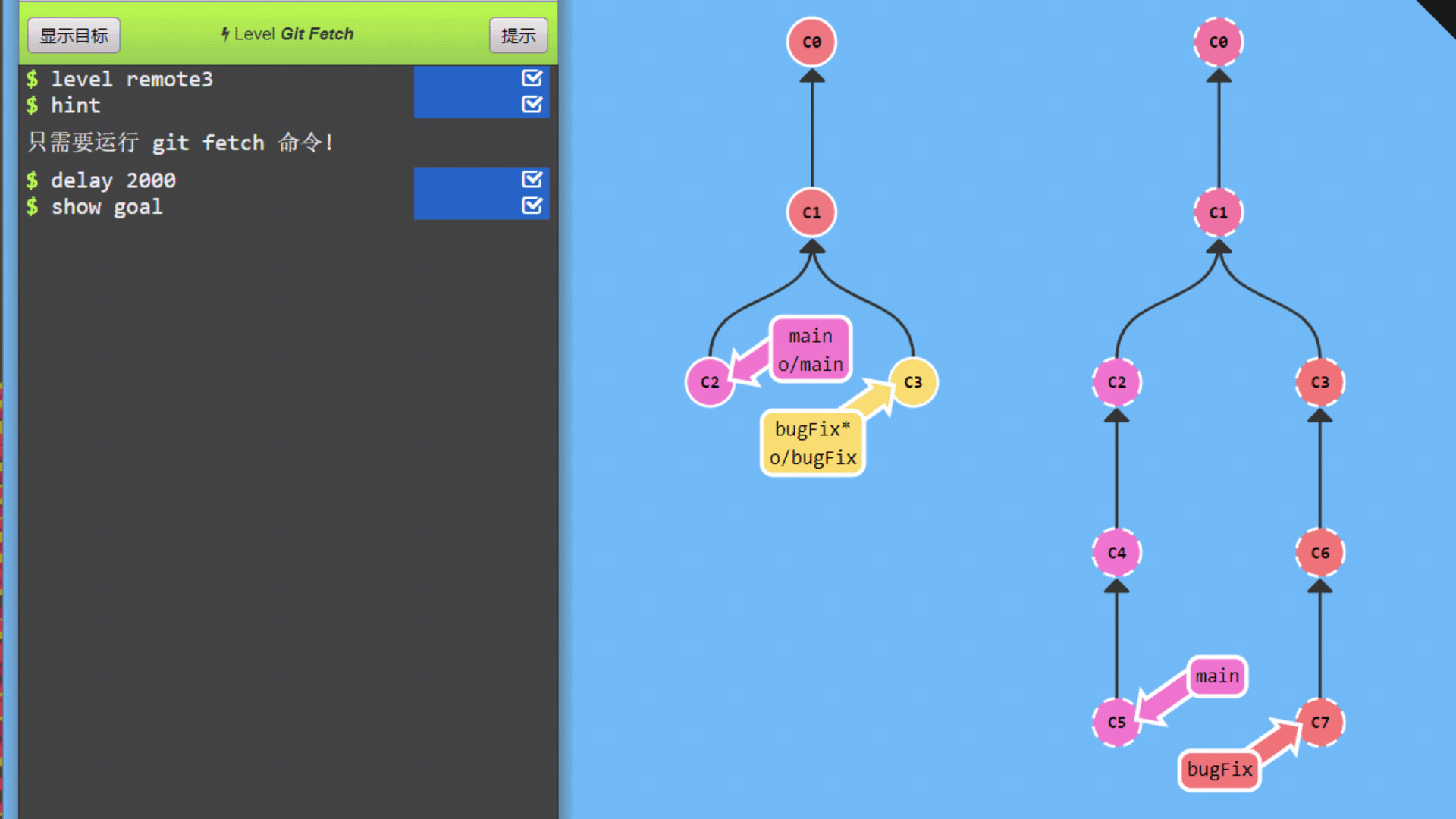
由于 fetch 不能自动进行合并,为了简化操作,Git 提供了 拉取(pull) 命令。相当于 git fetch 和 git merge 的组合。
此命令会将 [branch-name] 分支中的最新提交从 [remote-name] 远程仓库中拉取到本地仓库中,并自动合并更改。
省略其他参数,直接使用 git pull,会默认对当前分支进行拉取和合并操作。
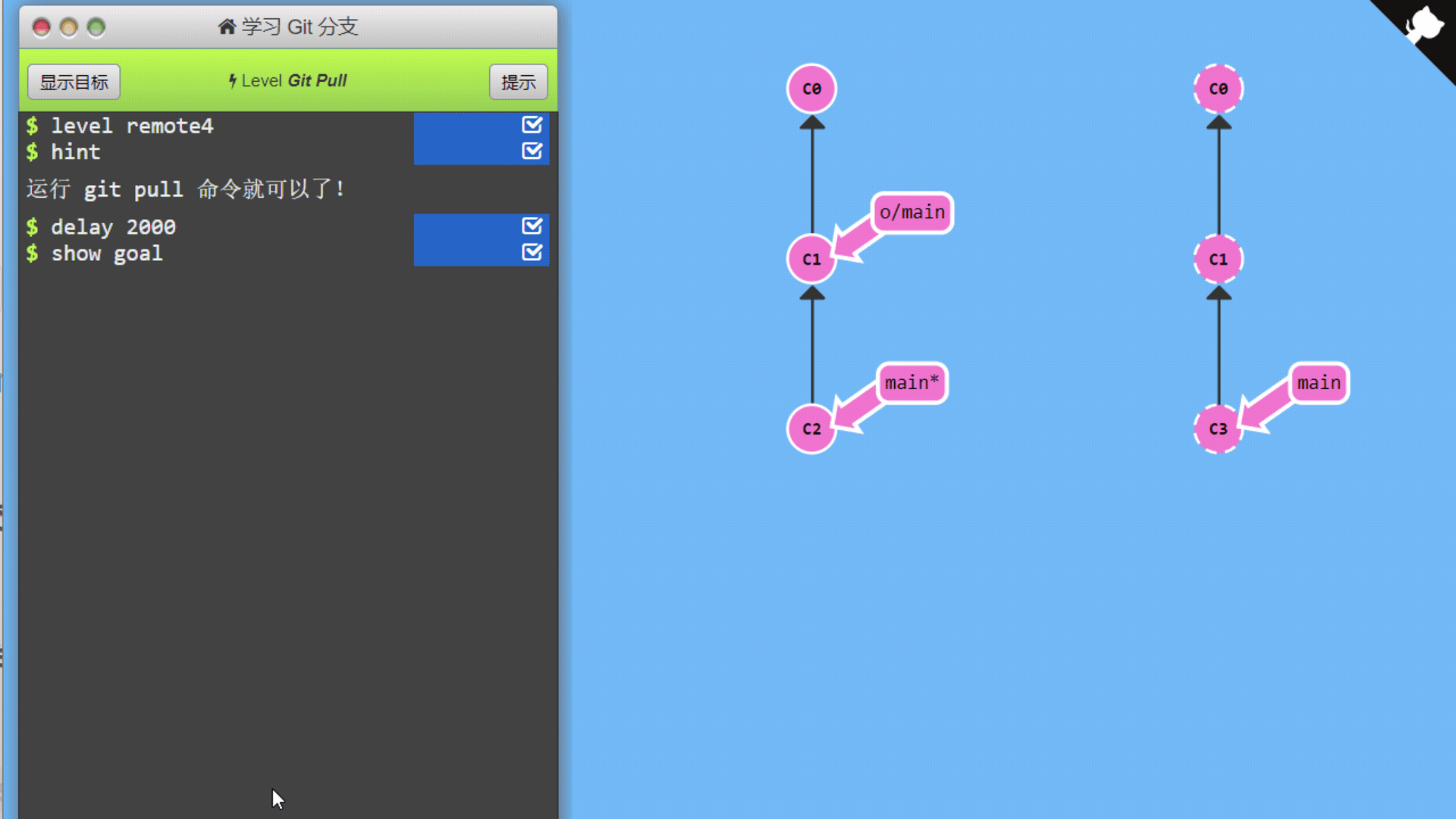
删除远程仓库
如果不再需要某个远程仓库,可以使用以下命令将其删除。
此命令会将 [remote-name] 远程仓库从本地仓库中删除(与该远程仓库相关的分支和配置文件都将一并删除)。
写在最后
本教程只是对 Git 的基本使用进行了简单的介绍,在日常的使用中,这些知识不能完全满足需求,还需要读者进一步学习相关知识。
我们收集了一些 Git 的学习资料,整合到了 参考手册 板块中,供读者参考。
Git GUI
Git 本身是一个命令行工具,但是也有很多第三方图形化界面的工具,可以省去记忆命令的麻烦,方便地进行操作。
以下是一些常见的 Git 图形化界面工具:
- Git GUI
Git 官方出品的图形化界面工具,界面比较简洁,功能也比较简单。 - GitKraken
非常推荐!不仅界面美观,功能也很丰富,但是部分高级功能需要付费。 - GitHub Desktop
GitHub 官方出品的图形化界面工具,界面简洁,基本功能完善,还为 GitHub 做了相应的功能适配。
我们也编写了相关的教程,可以在 这里 查看。 - Sourcetree
界面美观和简洁程度介于 GitKraken 和 Git GUI 之间,功能也比较完善,主要用于 MacOS 平台,Windows 平台也有相应的版本。